안녕하세요 오늘은 제목그대로 wav mp3 변환 무설치 프로그램을 가지고 왔습니다.
MP3와 WAV의 차이점은 무엇인가?
MP3는 압축된 오디오 파일이고, WAV는 압축되지 않은 원본 오디오 파일이에요.
MP3 파일은 작은 크기로 저장되기 때문에 저장 공간을 적게 차지하고,
WAV 파일은 더 넓은 주파수 범위와 높은 음질로 원본 소리를 보존합니다.
그러나 WAV 파일은 MP3 파일보다 큰 용량을 차지하기 때문에 저장 공간이 더 많이 필요합니다.
따라서, MP3는 휴대성과 편리성을 중요시하는 경우에 적합하고, WAV는 음질이 중요한 경우에 더 좋은 선택이 될 수 있어요.
그러나 때로는 우리가 가지고 있는 음악 파일이 장치나 소프트웨어와 호환되지 않을 때가 있습니다.
이는 특히 다른 기기나 플랫폼으로 음악을 들을때 때 문제가 될 수 있습니다.
이러한 호환성 문제를 해결하기 위해 오디오 파일을 호환 가능한 포맷으로 변환하는 것입니다.
이를 위해 오디오 변환 프로그램이나 온라인 서비스를 사용할 수 있습니다.
이 방법은 원하는 포맷으로 파일을 변환하여 호환성 문제를 해결하는 간편한 방법입니다.
그래서 오늘은 간단하게 wav파일을 mp3파일로 변환 하는 방법을 알려드리겠습니다.
별도의 설치 필요없고 wav, ogg, m4a, flac, mp3, ape, acc 파일을 상호 변환이 가능한 변환 프로그램입니다.
flicflac 이라는 프로그램인데 무설치 버전입니다. 다운받으시고 압축을 풀어 사용하시면 됩니다.
프로그램 공식 홈페이지 : http://sector-seven.net/software/flicflac
사용법은 간단합니다.
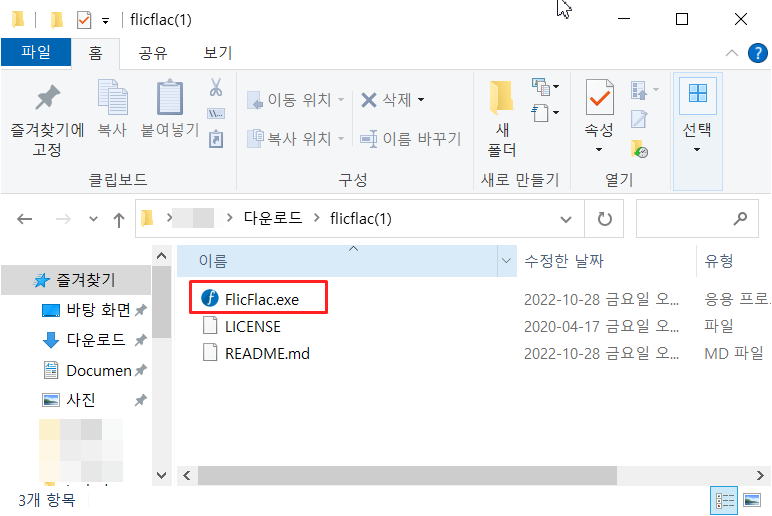
먼저 다운을 받아 압축풀고압축을 푸시고 FlicFlac.exe 를 실행 하세요.
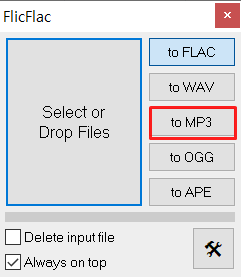
그럼 다음과같이 아주 심플한 프로그램이 실행이 됩니다.
to MP3 를 클릭하고

오른쪽 밑에 있는 망치 아이콘 을 클릭해줍니다.

그럼 요렇게 메뉴가 나오는데 MP3 Presets 누르시면 음질을 설정할 수 있는 항목이 있습니다.
기본으로 CD 급인 192kbps 로 설정이 되어있는데 더 높이시고 싶으면 Studio Quality 320 선택하시면 됩니다.
높을수록 파일 사이즈가 커지는건 아시죠? 192면 아주 적당합니다.

그런다음 wav 파일들을 다 선택해서 드래그 해서 올리시던가 Select or Drop Files 눌러서 선택을 하시면 됩니다. (선택할때 마우스로 다 드래그못하니 ctrl+A 를 눌러 파일 전체 선택을 하고 열기하시면 되죠)

그럼 변환된 mp3파일은 원본 파일이 있는 폴더에 저장됩니다.
이 프로그램은 단점은 저장폴더 변경이 불가능합니다.
한두개 변환할때는 문제없는데
변환할 파일이 많을 경우 원본과 같은 폴더에 저장 되어서 변환된 파일 구분이 쉽지 않는 단점이 있습니다..
그럴때는 Delete input file 기능을 이용하시면됩니다.

프로그램 하단에 보시면 Delete input file 있는데
Delete input file 에 체크하고 변환 하시면 변환 완료후 원본 파일을 삭제 해주는 기능입니다.
wav파일이 있는 폴더를 복사해서 사본을 만드시고
Delete input file 에 체크후 wav파일을 드래그해서 프로그램에 올려 변환
이렇게 하면 변환이 완료되면 원본파일이 삭제되고 mp3 파일만 남습니다.



